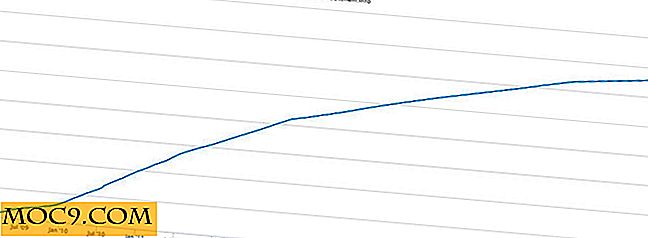Stap voor stap handleiding Windows XP-modus installeren in Windows 7
Windows 7 kwam met een zeer interessante functie genaamd Windows XP-modus. Met deze functie kunt u een Windows XP-virtuele machine instellen in Windows 7 en daaruit Windows XP's programma uitvoeren.
Als u een gevorderde gebruiker bent, weet u zeker dat u over VirtualBox beschikt, die al vele malen is behandeld in Make Tech Makkelijker. Het belangrijkste verschil tussen de modus VirtualBox en Windows XP is dat u geen Windows XP-cd nodig hebt. U kunt alle bestanden van Microsoft downloaden.
Als u problemen ondervindt bij het porten van uw programma's naar Windows 7, is deze functie een optie die u moet bekijken. Hieronder vindt u de stapsgewijze handleiding voor het installeren en uitvoeren van de Windows XP-modus op uw Windows 7-machine.
Opmerking : Om deze modus te laten werken, hebt u een Professional-, Enterprise- of Ultimate-versie van Windows 7 nodig.
Download eerst de download Windows XP-modus met Virtual PC
Voer uw editie van Windows 7 en uw taal in:

Zodra u dat doet, verschijnt stap 3. Zoals je in de bovenstaande afbeelding kunt zien, moet je in deze volgorde de Windows XP-modus, Windows Virtual PC en Windows XP Mode Update downloaden en installeren.
Voordat u gaat downloaden, zal Windows controleren of uw Operating-versie geldig is. Druk op Doorgaan :


Je zou nu deze drie bestanden moeten hebben:

Installatie van Windows XP-modus
Dubbelklik op het installatieprogramma van Windows XP Mode. Druk op Volgende :

Het vraagt om de map van de installatie, druk gewoon op Volgende :

Het programma start de installatie:

Windows Virtual PC installeren
Dubbelklik op Windows6.1-KB958559.msu . je ziet de volgende afbeelding, druk op Ja :

In de volgende afbeelding ziet u de licentieovereenkomst, druk op I Accept :

Als het klaar is, wordt er om een herstart van je computer gevraagd:

Windows XP Mode Update installeren
Dubbelklik op Windows6.1-KB9777206-x86.msu, u ziet de volgende afbeelding:

Starten van de Windows XP-modus
Zoek in het Start-menu naar Windows XP .

Nu kunt u klikken op de Windows XP-modus . De eerste keer dat u de aplicatie instelt:

Nu zal het programma u vragen om een installatiemap en de referenties voor Windows XP Mode. Vergeet dat wachtwoord niet.

Schakel Automatische updates in en druk op Volgende .

Klik op " Start Setup ":

De Windows XP-modus begint zichzelf voor te bereiden:

Als het klaar is, ziet u Windows XP op het scherm:

Nu kunt u elk gewenst programma installeren. Persoonlijk geef ik de voorkeur aan VirtualBox, maar daarvoor moet je de Windows XP-installatie-cd hebben. Windows XP-modus is een zeer goede keuze als u problemen ondervindt met de compatibiliteit van Windows 7.